Video Mitschrift
In diesem QCAD Tutorial sprechen wir über die einfachsten Bearbeitungswerkzeuge von QCAD.
Wir zeigen, was wir mit Drag und Drop machen können und wie wir Objekte mit der Tastatur schnell verschieben oder drehen können.
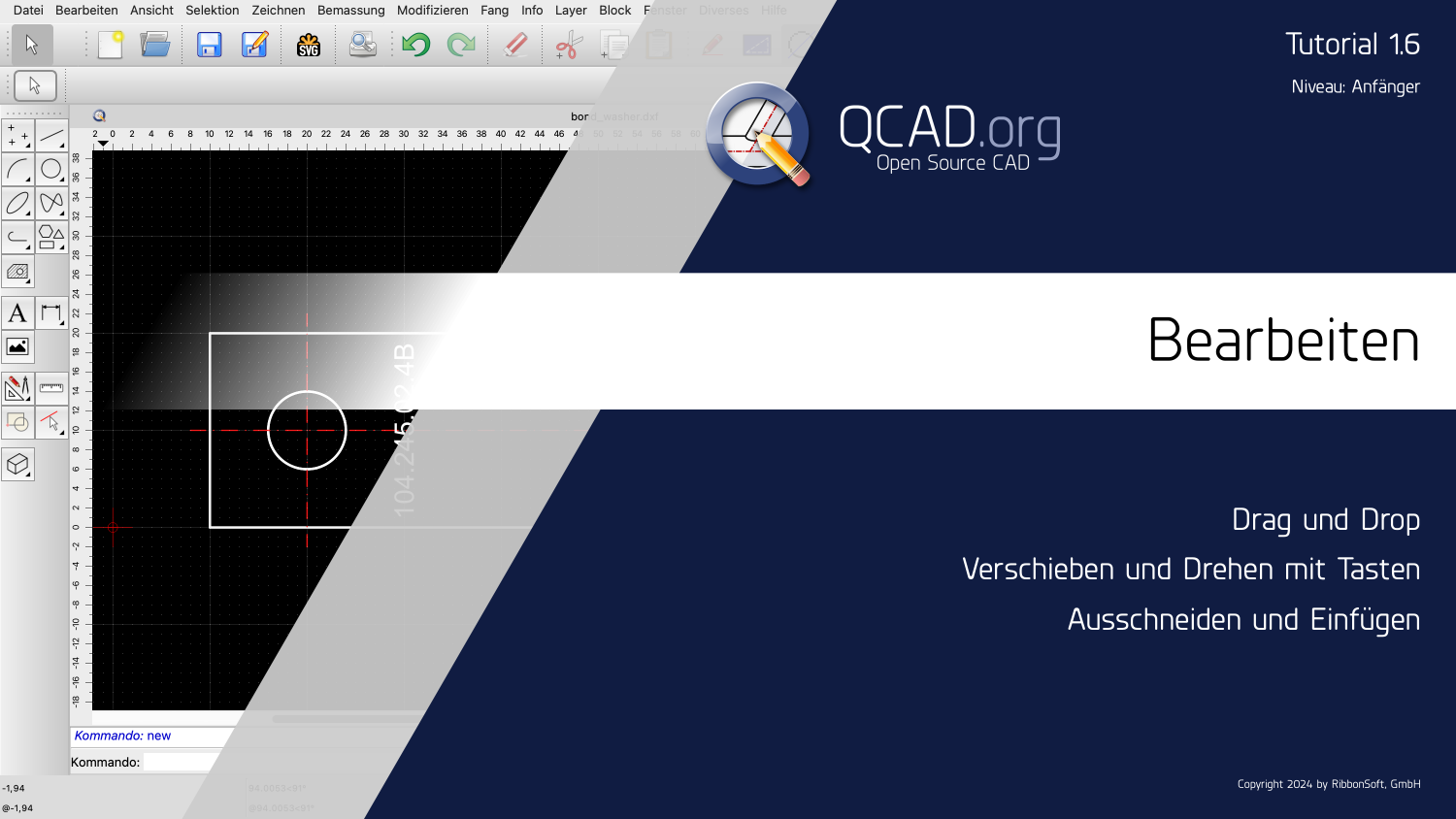
Wir sehen uns auch die Werkzeuge zum Ausschneiden und Einfügen an und wie sie zum Verschieben von Objekten verwendet werden können.
Beispielzeichnung: bond_washer.dxf
In dieser Zeichnung möchten wir das Teil um zwei Zeichnungseinheiten schmäler machen.
Wie immer gibt es verschiedene Möglichkeiten, dies zu erreichen und die in diesem Tutorial gezeigten Methoden sind nicht unbedingt die besten oder schnellsten.
Die gezeigten Methoden können aber manchmal praktisch sein, um kleine Änderungen in einer Zeichnung vorzunehmen.
Wir beginnen mit der Auswahl der äusseren Begrenzung des Teils.

Dazu klicken wir auf das erste Objekt und dann bei gedrückter Umschalttaste auf die anderen Objekte.

Wenn wir die Umschalttaste gedrückt halten, während wir auf ein Objekt klicken, wird das Objekt der bestehenden Auswahl hinzugefügt.
Da die vier Objekte, die wir auswählen möchten, alle miteinander verbunden sind, was häufig der Fall ist, bietet QCAD auch eine einfachere Möglichkeit, diese Objekte auszuwählen.

Um dies zu demonstrieren, klicken wir zunächst in einen leeren Bereich der Zeichnung, um die Auswahl wieder aufzuheben.


Jetzt können wir dieselben vier Objekte erneut auswählen, indem wir einfach auf eines der Objekte doppelklicken.
Dadurch werden das Objekt, auf das wir doppelgeklickt haben, sowie alle verbundenen Objekte sofort ausgewählt.
Sobald wir die Objekte ausgewählt haben, die wir ändern möchten, können wir ihre Referenzpunkte per Drag und Drop verschieben.
In diesem Beispiel beginnen wir mit dem Verschieben des Referenzpunktes oben rechts.

Zuerst bewegen wir den Mauszeiger ungefähr auf den Referenzpunkt.

Dann drücken wir die linke Maustaste und halten sie gedrückt, ohne sie loszulassen.


Wenn wir nun den Mauszeiger bewegen, können wir sehen, dass sich der Referenzpunkt mitbewegt.

Anders als bei üblichen Drag und Drop Operationen wird der Referenzpunkt jedoch nicht sofort platziert, wenn wir die linke Maustaste loslassen.
Das hat den Vorteil, dass wir die Maustaste loslassen und uns Zeit nehmen können, um den Referenzpunkt an einer neuen Stelle zu platzieren.
Dazu können wir alle üblichen Fangwerkzeuge verwenden oder eine Koordinate eingeben, ohne die Maustaste gedrückt halten zu müssen.

Sobald wir unseren neuen Standort gefunden haben, klicken wir einfach, um den Referenzpunkt an der neuen Position zu platzieren.

Wir können den Referenzpunkt oben links auf dieselbe Weise verschieben.


Wir können auch die Endpunkte der beiden vertikalen Mittellinien verschieben.
Als nächstes wollen wir die horizontale Mittellinie und die beiden Kreise um eine Einheit nach unten verschieben.
Für dieses Tutorial machen wir das dreimal und verwenden drei verschiedene Methoden.
Zunächst verschieben wir die drei Objekte per Drag und Drop.

Zunächst wählen wir die Mittellinie und die Kreise aus, indem wir sie anklicken.

We hold down the shift key when adding the circles to the selection.

Jetzt drücken wir die linke Maustaste auf der Mittellinie, aber nicht auf einem Referenzpunkt, und halten sie gedrückt.

Wir bewegen den Mauszeiger ein wenig, bis wir sehen können, dass wir die ausgewählten Objekte mit der Maus verschieben.
Wir können die linke Maustaste wieder loslassen.
Da wir mit dem Drag und Drop auf einem Objekt und nicht auf einem Referenzpunkt begonnen haben, bewegen wir jetzt die gesamte Auswahl und nicht nur einen einzelnen Referenzpunkt.
QCAD verwendet den Referenzpunkt, der dem Mauszeiger am nächsten liegt, um die Auswahl zu positionieren.
In diesem Beispiel war der nächstgelegene Referenzpunkt, als wir mit dem Ziehen begannen, der linke Endpunkt der Mittellinie.
Dieser Punkt wird nun zur Positionierung der Auswahl in der Zeichnung verwendet.
Jetzt können wir die Auswahl am gewünschten Zielpunkt platzieren, wobei wir wieder den üblichen Komfort der Fangwerkzeuge nutzen.

In diesem Beispiel zoomen wir zunächst ein wenig hinein, um die Auswahl leichter platzieren zu können.

Jetzt klicken wir mit der linken Maustaste auf die Stelle, an der wir die Auswahl platzieren möchten.

Die Auto Ansicht bringt uns zurück zur gesamten Zeichnung.
So können wir eine Auswahl per Drag und Drop verschieben.

Um einen alternativen Weg zu zeigen, klicken wir zunächst auf die Schaltfläche Rückgängig, um unsere Änderung rückgängig zu machen.

Eine andere Möglichkeit, die Auswahl zu verschieben, ist das Drücken der Pfeiltasten auf unserer Tastatur.
Mit den Pfeiltasten können wir die Auswahl schnell verschieben, ohne die Maus zu benutzen.
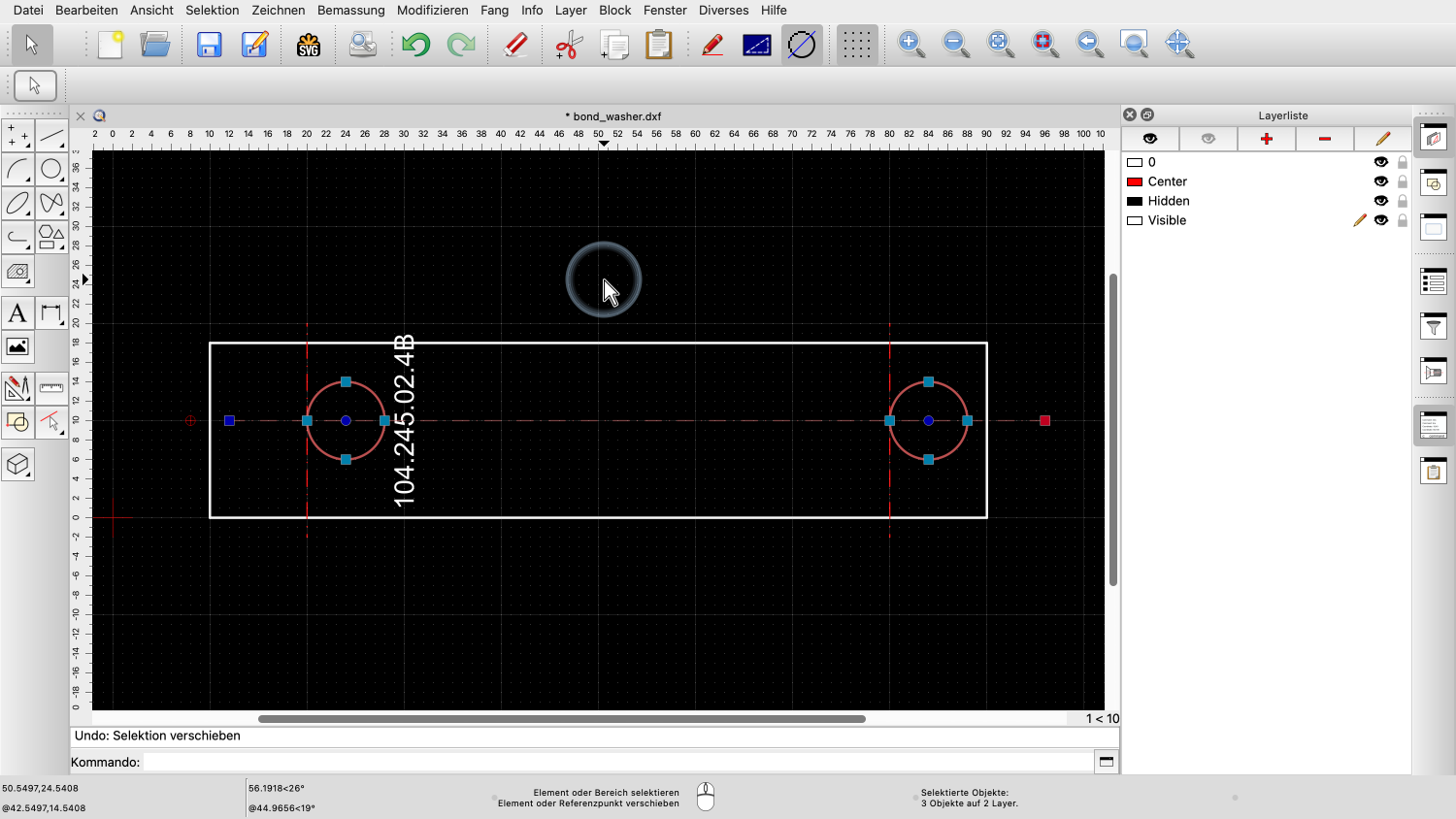
Wir können zum Beispiel die Auswahl ein wenig nach rechts verschieben.
Jeder Druck auf eine Pfeiltaste verschiebt die Auswahl um eine Zeichnungseinheit.
Wir können die Verschiebungsschritte in den Anwendungseinstellungen konfigurieren.

Wir können auch Faktoren konfigurieren, die gelten, wenn wir die Umschalt- oder Alt-Taste zusammen mit den Pfeiltasten gedrückt halten.

Wir verschieben nun die Auswahl ein wenig nach unten.

Zurück nach links.

Und schliesslich an den vorgesehenen Ort.
Diese Art der Verschiebung ist sinnvoll, wenn wir Objekte oft um denselben festen Betrag bewegen oder wenn wir verschiedene Positionen ausprobieren wollen.

Wenn wir diese Verschiebungen rückgängig machen, entspricht jede Verschiebung in dieselbe Richtung einem Schritt für das Rückgängigmachen.
Eine andere Möglichkeit, eine Auswahl schnell zu verschieben, ist das Ausschneiden und Einfügen.

Wir verwenden die Schaltfläche oben, um die Auswahl auszuschneiden.
Beachten Sie, dass dies nicht das gewöhnliche Werkzeug zum Ausschneiden ist, sondern das Werkzeug zum Ausschneiden mit einem Referenzpunkt.
Das bedeutet, dass wir den Referenzpunkt wählen können, den wir später beim Einfügen der Auswahl verwenden möchten.


Wir klicken auf diese Schaltfläche und wählen den linken Schnittpunkt der Mittellinie mit der äusseren Begrenzung des Teils als Referenzpunkt.
Die Mittellinie und die beiden Kreise befinden sich jetzt in der Zwischenablage von QCAD.

Jetzt fügen wir die Zwischenablage mit dem entsprechenden Werkzeug ein.



Wir platzieren die Auswahl in unserer Zeichnung, indem wir auf den gewünschten Zielpunkt in der Mitte des linken Randes klicken.

Wir könnten die Auswahl nun erneut an einer anderen Stelle platzieren.
Da wir aber fertig sind, klicken wir auf die rechte Maustaste, um das Werkzeug zum Einfügen zu beenden.
Wie Sie vielleicht schon bemerkt haben, passt unsere Beschriftung nicht mehr auf unseren Teil.
Um dies zu korrigieren, drehen wir den Text um 90 Grad und verschieben ihn an eine andere Stelle.
Dazu können wir die Pfeiltasten zum Bewegen und die Funktionstasten F5 und F6 zum Drehen verwenden.

Zuerst wählen wir den Text aus.
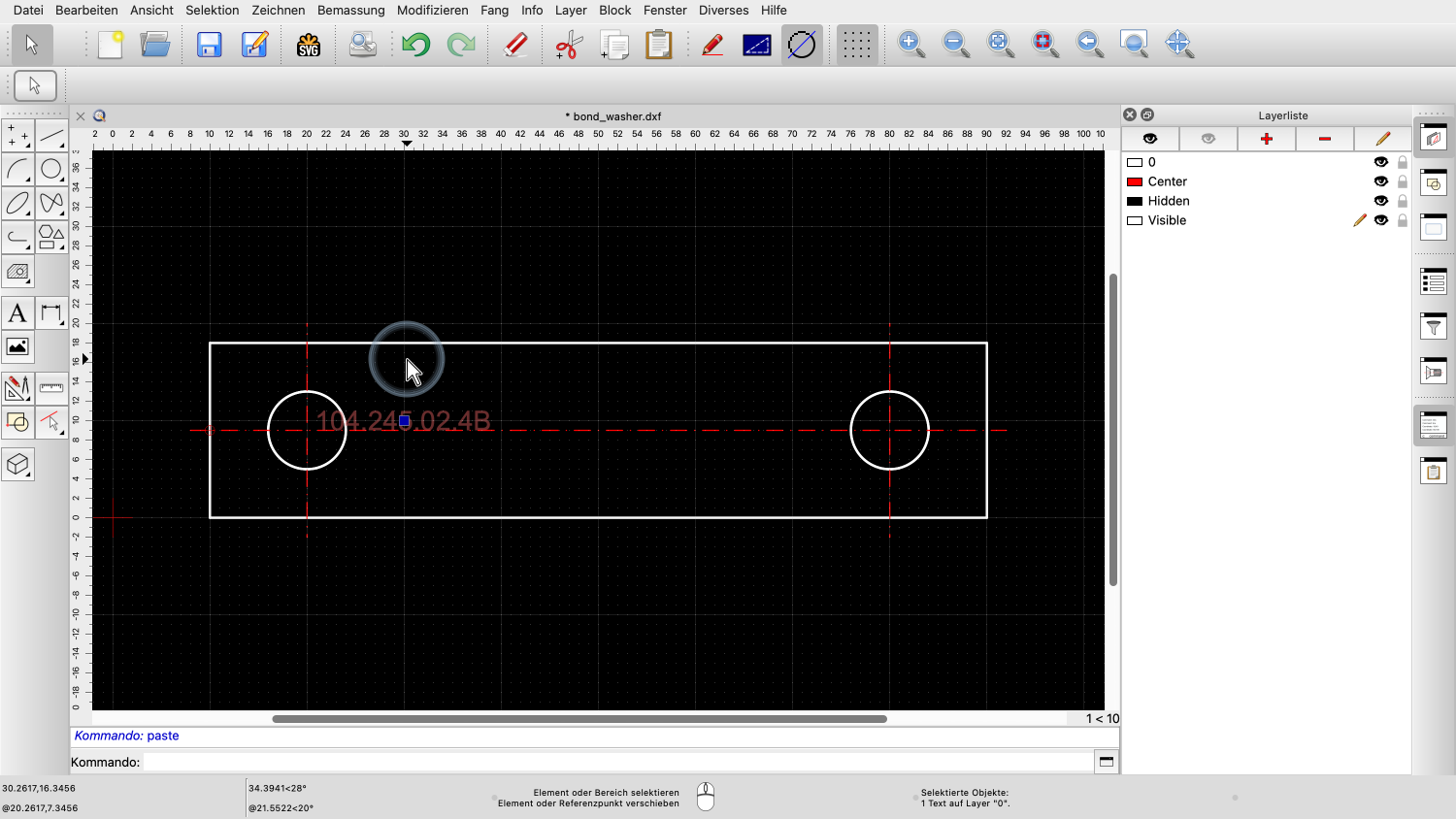
Dann drehen wir den Text um 90 Grad, indem wir mehrmals die Taste F6 drücken.
Jedes Mal, wenn wir die Taste F6 drücken, wird der ausgewählte Text um 15 Grad im Uhrzeigersinn gedreht.
Wir können den Drehwinkel in den Applikationseinstellungen konfigurieren.

Genau wie für die Pfeiltasten können wir auch hier einen Multiplikator konfigurieren, der verwendet wird, wenn die Umschalt- oder Alt-Taste gedrückt ist.
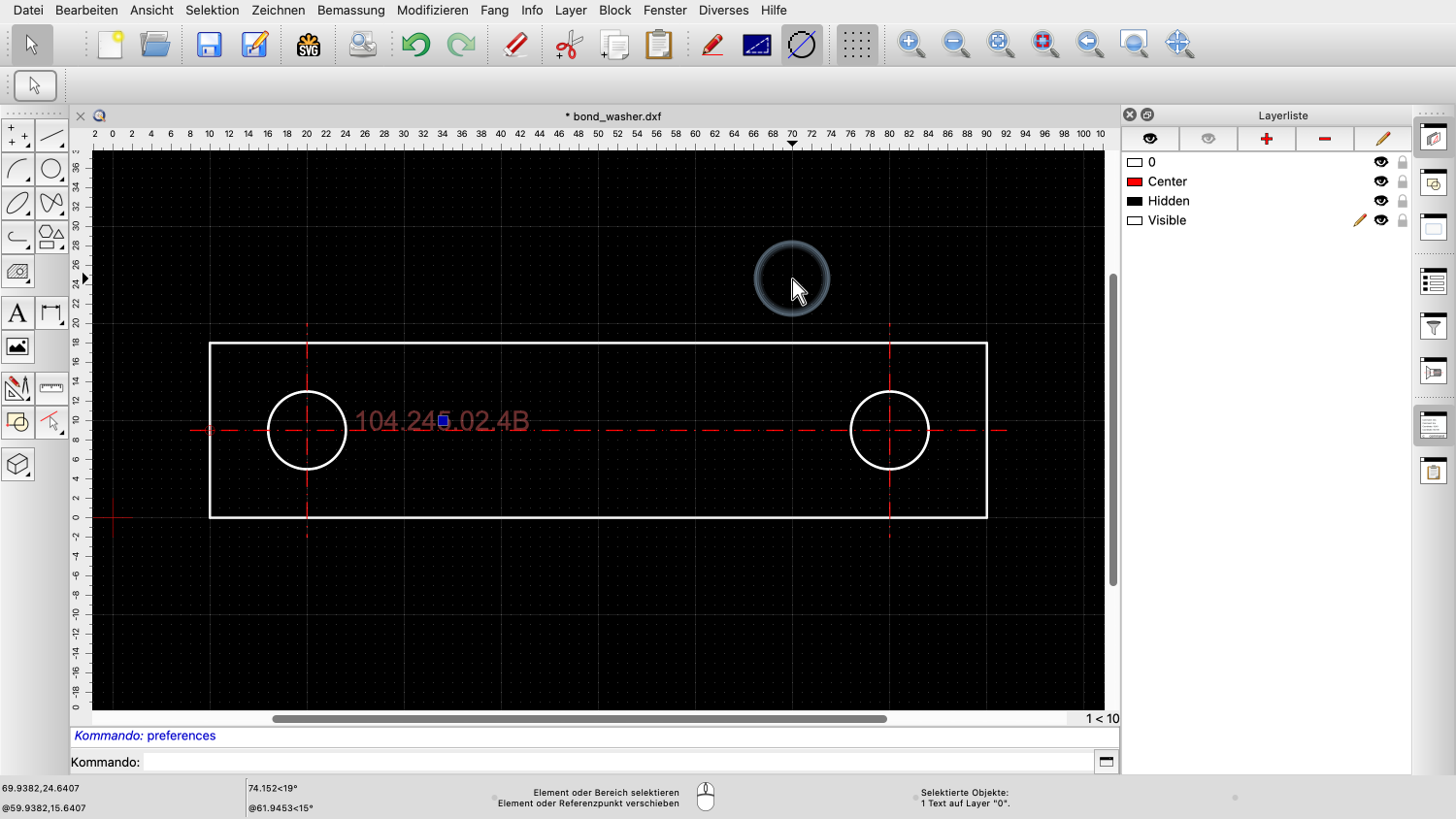
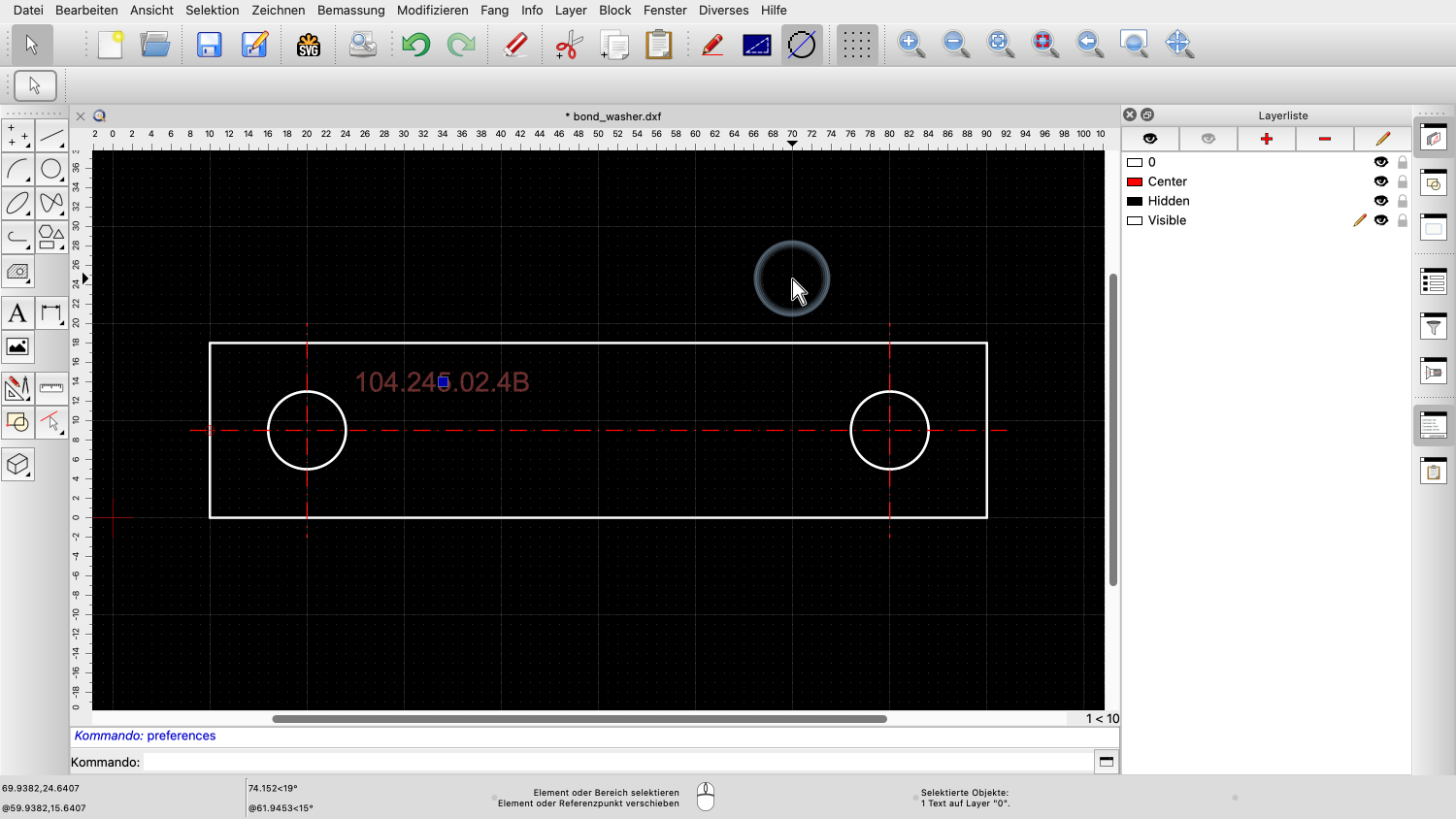
Jetzt können wir die Beschriftung mit den Pfeiltasten an ihren Platz bewegen.
Eine andere Möglichkeit zum Drehen und Verschieben der Beschriftung ist das Ausschneiden und Einfügen.
Zuerst schneiden wir den ausgewählten Text in die Zwischenablage aus.

Diesmal verwenden wir das normale Schneidewerkzeug, das uns nicht nach einem Referenzpunkt fragt.
Dieses Werkzeug verwendet die Mitte der Auswahl als Referenzpunkt.
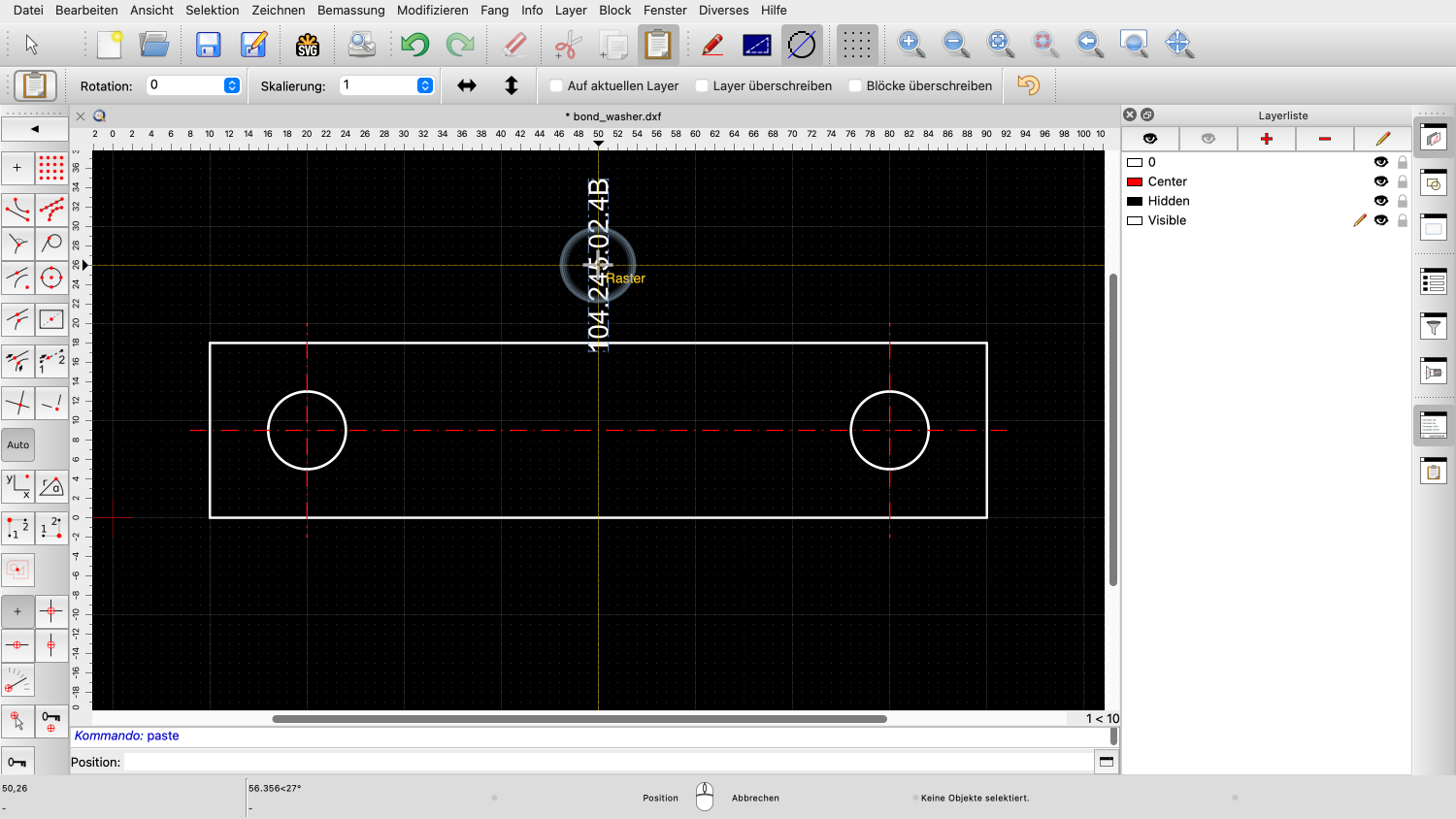
Der Text befindet sich jetzt in der Zwischenablage und wir können ihn wieder in die Zeichnung einfügen.


Beim Einfügen können wir den Text um minus 90 Grad drehen, indem wir den Drehwinkel in der Optionenwerkzeugleiste eingeben.
Winkel werden immer gegen den Uhrzeigersinn gemessen.
Eine Drehung von minus 90 Grad entspricht einer Drehung um 90 Grad im Uhrzeigersinn.
Wir können auch wieder die Tasten F5 und F6 verwenden, um während dem Einfügen zu drehen.

Mit F6 drehen wir den Text im Uhrzeigersinn.

Und mit F5, gegen den Uhrzeigersinn.

Mit einem Klick platzieren wir den Text in der Zeichnung.
Um das Werkzeug zum Einfügen zu beenden, klicken wir auf die rechte Maustaste.
Sie sollten nun wissen, wie Sie einfache Änderungen an einer Zeichnung per Drag und Drop, über die Tastatur oder durch Ausschneiden und Einfügen vornehmen können.
Üben Sie dies unbedingt mit Ihrer eigenen Installation.
Vielen Dank, dass Sie sich dieses QCAD Tutorial angesehen haben.
